Ошибки 1000 - 1890 при печати на принтере Canon PIXMA TS6340
1000
Причина
Возможные причины перечислены ниже.
• В заднем лотке нет бумаги.
• Неправильно загружена бумага в задний лоток.
Предпринимаемые действия
Выполните соответствующие действия, описанные ниже.
• Загрузите бумагу в задний лоток.
• Прижмите направляющие бумаги заднего лотка к обеим сторонам стопки бумаги.
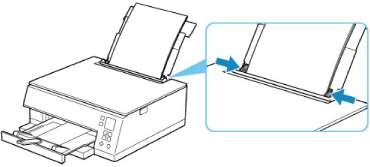
• Настройте информацию о бумаге в заднем лотке.
Параметры бумаги После выполнения указанных выше действий нажмите на принтере кнопку OK для отмены ошибки.
• Загрузив бумагу в задний лоток, закройте крышку отверстия для подачи.
• Чтобы отменить печать, нажмите на принтере кнопку Стоп (Stop).
Нет бумаги в кассете (1003)
Причина
Возможные причины перечислены ниже.
• Нет бумаги в кассете.
• Бумага загружена кассету неправильно.
Предпринимаемые действия
Выполните соответствующие действия, описанные ниже.
• Загрузите бумагу в кассету.
• Загрузка бумаги в кассету
• Загружать можно разную бумагу, в зависимости от источника бумаги. В кассету можно загружать обычную бумагу формата A4, Letter, A5 или B5.
• Перед выравниванием печатающей головки загрузите два листа обычной бумаги формата A4 или Letter в кассету.
• Прижмите направляющие бумаги кассеты к обеим сторонам стопки бумаги.
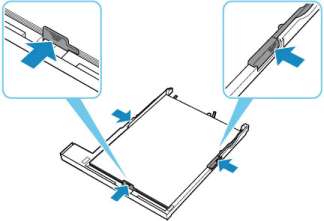
После выполнения указанных выше действий нажмите на принтере кнопку OK для отмены ошибки.
• Чтобы отменить печать, нажмите на принтере кнопку Стоп (Stop).
Однако, если во время настройки принтера выполняется печать образца выравнивания печатающей головки, не отменяйте печать.
1200
Причина
Модуль сканирования / крышка открыты.
Предпринимаемые действия
Закройте модуль сканирования / крышку и подождите некоторое время.
Не забывайте закрывать крышку, например, после замены чернильных контейнеров.
1401
Причина
Возможно, печатающая головка повреждена.
Предпринимаемые действия
Выключите принтер, а затем включите его.
Если проблема не устранена, обратитесь в ближайший сервисный центр Canon для ее устранения.
1600
Причина
Возможно, чернила закончились.
Предпринимаемые действия
Желательно заменить чернильницу.
Если печать не закончена и вы хотите ее продолжить, нажмите клавишу OK на принтере с установленной чернильницей. Тогда печать может продолжаться. По завершении печати рекомендуется заменить чернильницу. Продолжение печати при закончившихся чернилах может привести к повреждению принтера.
1660
Причина
Чернильный контейнер не определяется.
Предпринимаемые действия
Невозможно выполнить печать, так как чернильный контейнер не установлен или несовместим с этим принтером.
Проверьте чернильный контейнер.
Чтобы отменить печать, нажмите кнопку Стоп (Stop) на принтере.
1688
Причина
Чернила закончились.
Предпринимаемые действия
Замените чернильницу и закройте модуль сканирования / крышку. Печать в таком состоянии может привести к повреждению принтера.
Чтобы продолжить печать в таком состоянии, необходимо отключить функцию определения оставшегося запаса чернил. Нажмите и не отпускайте не менее 5 секунд клавишу Стоп (Stop) на принтере, после чего отпустите ее.
При выполнении этой операции в памяти делается запись об отключении функции определения оставшегося запаса чернил. Учтите, что компания Canon не несет ответственности за любые неполадки или затруднения, возникшие вследствие продолжения печати при закончившихся чернилах.
• Если функция определения оставшегося запаса чернил отключена, на экране «Приблиз. запас чернил» на ЖК-дисплее чернильный контейнер отображается серым цветом.
1689
Причина
Принтер определил, что закончились чернила.
Предпринимаемые действия
Замените чернильницу и закройте модуль сканирования / крышку.
Установлена чернильница, которая уже была пуста.
Печать при закончившихся чернилах может привести к повреждению принтера.
Если необходимо продолжить печать, отключите функцию определения оставшегося запаса чернил. Чтобы отключить данную функцию, нажмите и не отпускайте не менее 5 секунд клавишу Стоп (Stop) на принтере, после чего отпустите ее.
При выполнении этой операции в памяти делается запись об отключении функции определения оставшегося запаса чернил. Помните, компания Canon не несет ответственности за неисправности или проблемы, вызванные продолжением печати при отсутствии чернил или использовании повторно заправленных чернильных контейнеров.
• Если функция определения оставшегося запаса чернил отключена, на экране «Приблиз. запас чернил» на ЖК-дисплее чернильный контейнер отображается серым цветом.
1700
Причина
Абсорбер чернил почти полон.
Предпринимаемые действия
Для продолжения печати нажмите на принтере кнопку OK. Обратитесь в ближайший сервисный центр Canon для устранения этой проблемы.
• В случае предупреждений или ошибок, вызванных уровнем оставшихся чернил, принтер не может выполнять печать или сканирование.
Все еще прикреплена лента для транспортировки и т. п. (1890)
Причина
Возможно, не снята лента, крепящая держатель печатающей головки при транспортировке.
Предпринимаемые действия
Откройте модуль сканирования / крышку и убедитесь, что транспортировочная крепежная лента держателя печатающей головки удалена.
При наличии ленты удалите ее и закройте модуль сканирования / крышку.

Если принтер настраивается в первый раз, нажмите здесь, выберите имя своего принтера на странице и следуйте инструкциям.
<<<назад
далее>>>
при использовании материалов ссылка на сайт компании awella.ru обязательна
Помогла информация на сайте ? Оставьте отзыв о работе нашей компании ! Это можно сделать в яндекс браузере и это простимулирует работников нашей компании (ответственные получат бонусы), которые собирали ее для вас! Спасибо !
|